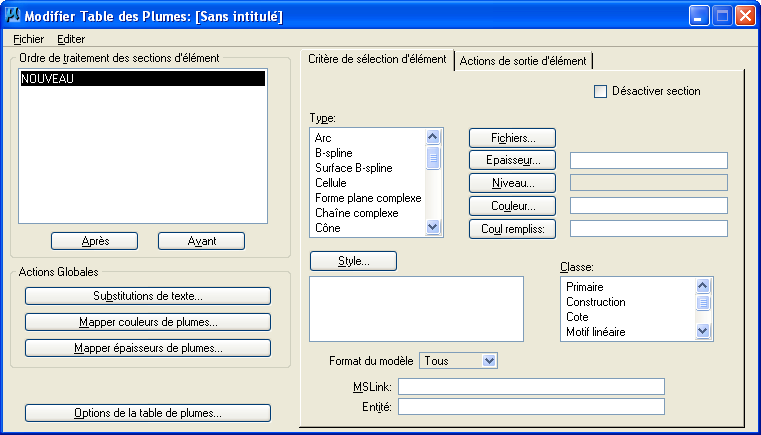Pour créer une table de plumes
-
Dans le menu Resymbolisation de la boîte de dialogue Imprimer, sélectionnez Nouvelle table de plumes.
La boîte de dialogue Créer fichier table des plumes s'ouvre.
Les tables de plumes sont stockées dans le répertoire désigné par la variable de configuration MS_PENTABLE (généralement le répertoire ..\WorkSpaces\Example\WorkSets\General\Data .
-
Dans le champ Nom de fichier, entrez le nom du fichier de la table de plumes.
Seul le nom du fichier doit être entré. L'extension ".tbl" s'ajoute par défaut.
-
Cliquez sur Enregistrer.
La boîte de dialogue Modifier table de plumes s'affiche. La nouvelle table des plumes est chargée et son traitement est activé.
Lorsque vous créez une table de plumes, MicroStation insère automatiquement une section appelée NOUVEAU. Cette section offre la structure minimum requise dans la table de plumes. Vous pouvez soit renommer cette section, soit en insérer une nouvelle et supprimer NOUVEAU.
- Sous Critère de sélection d'élément, spécifiez le ou les type(s) d'élément à modifier. Par exemple, supposez que vous souhaitez modifier les lignes qui ont une épaisseur de 1. Sous Type sélectionnez Lignes, puis cliquez sur le bouton Epaisseur et sélectionnez 1 dans la boîte de dialogue Sélectionner Epaisseurs. Cliquez sur OK pour fermer la boîte de dialogue Sélectionner Epaisseurs.
- Cliquez sur l'onglet Actions de sortie d'élément.
- Spécifiez les actions de sortie d'élément. Par exemple, supposez que vous voulez que les lignes dont l'épaisseur est 1 soient imprimées avec une couleur dont la valeur d'indice est 1. Cochez la case Couleur, puis entrez une valeur d'indice de 1 ou cliquez sur l'icône de couleur et sélectionnez la couleur 1.
- Sélectionnez .